Puoi intervenire su gruppi di risorse utilizzando la barra degli strumenti delle azioni in blocco.
La barra degli strumenti delle azioni collettive viene visualizzata nella parte inferiore dello schermo quando hai selezionato una o più risorse. Le opzioni visualizzate sulla barra degli strumenti in blocco dipendono dal livello di autorizzazione e dal livello del piano.
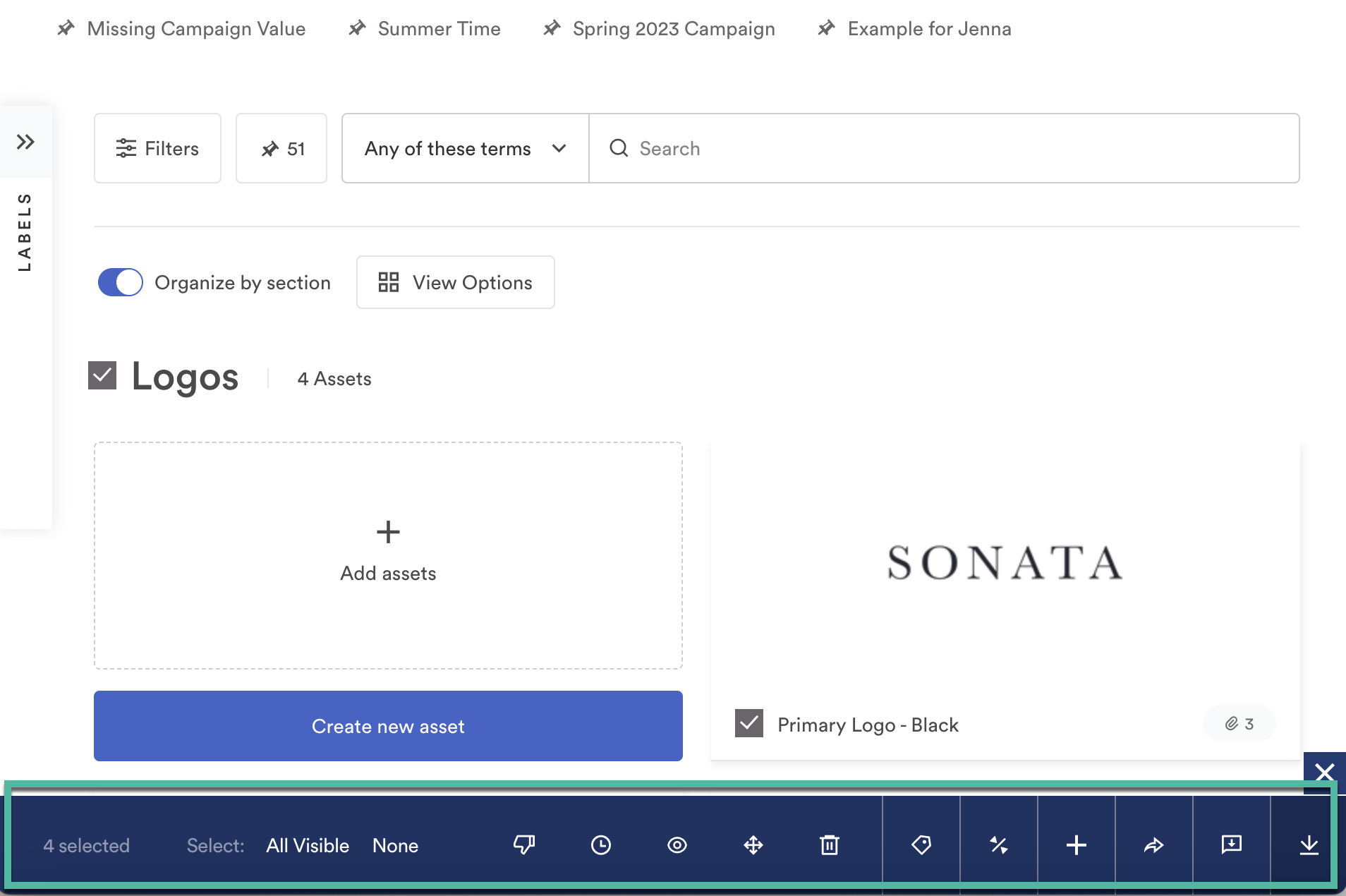
| Funzionalità | Descrizione | Proprietario | Amministratore | Collaboratore | Ospite | ||
|---|---|---|---|---|---|---|---|
selezionato
| Mostra il numero di asset selezionati. Assicurati di prestare attenzione a questo prima di intraprendere azioni in blocco. | ✅
| ✅
| ✅
| ✅
| ||
Seleziona: Tutti visibili, Nessuno
| Se si seleziona Tutto visibile, vengono selezionate tutte le risorse nelle sezioni aperte mostrate nella pagina. Se una sezione contiene più pagine di risorse, verranno selezionate solo le risorse visibili nella pagina aperta. Se si seleziona Nessuno, tutte le risorse selezionate vengono immediatamente deselezionate. | ✅
| ✅
| ✅
| ✅
| ||
Approva/Annulla approvazione
| Approva/annulla l'approvazione degli asset secondo necessità. Scopri di più sui flussi di lavoro personalizzati e le approvazioni. | ✅
| ✅
| ❌
| ❌
| ||
Programma disponibilità
| Impostare una data di disponibilità o di scadenza in base alle esigenze. Ulteriori informazioni sulla disponibilità asset. | ✅
| ✅
| ❌
| ❌
| ||
Contrassegna come sola visualizzazione
| Rendi le risorse di sola visualizzazione, limitando i download su risorse specifiche. Scopri di più sulle risorse di sola visualizzazione. *Questa funzione è disponibile solo per i piani Aziendale. | ✅
| ✅
| ❌
| ❌
| ||
Sposta
| Sposta le risorse in un'altra sezione o Brandfolder nella tua organizzazione.Devi essere un Proprietario o un Amministratore in entrambe le Brandfolder per spostare le risorse tra le Brandfolder. | ✅
| ✅
| ❌
| ❌
| ||
Elimina
| Eliminare le risorse e i relativi allegati dal Brandfolder. Se elimini accidentalmente un asset, puoi recuperare il asset eliminato . | ✅
| ✅
| ✅
| ❌
| ||
Unisci
| Usa l'unione per alloggiare tutti gli allegati asset in un unico contenitore asset. Utilizza il menu a discesa per decidere quale asset viene prima. Ulteriori informazioni sull'unione degli asset. | ✅
| ✅
| ✅
| ❌
| ||
Aggiungi a
| Aggiungi le risorse selezionate a una raccolta, un workspace, una bacheca, un'etichetta o uno sharelink. | ✅
| ✅
| ✅
| ✅ ** Gli utenti ospiti possono aggiungere a bacheche e collegamenti condivisi. | ||
Condividi
| Utilizza Condividi per creare uno Sharelink con le risorse selezionate. Assegna un nome allo Sharelink e seleziona le impostazioni applicabili. Puoi configurare più impostazioni per il link di condivisione in Gestione collettiva. | ✅
| ✅
| ✅
| ✅
| ||
Scarica
| Scarica le risorse selezionate come file ZIP o CSV. In alternativa, puoi selezionare Opzioni avanzate per configurare impostazioni di download aggiuntive. Ulteriori informazioni sulle opzioni di download avanzate. | ✅
| ✅
| ✅
| ✅ | ||